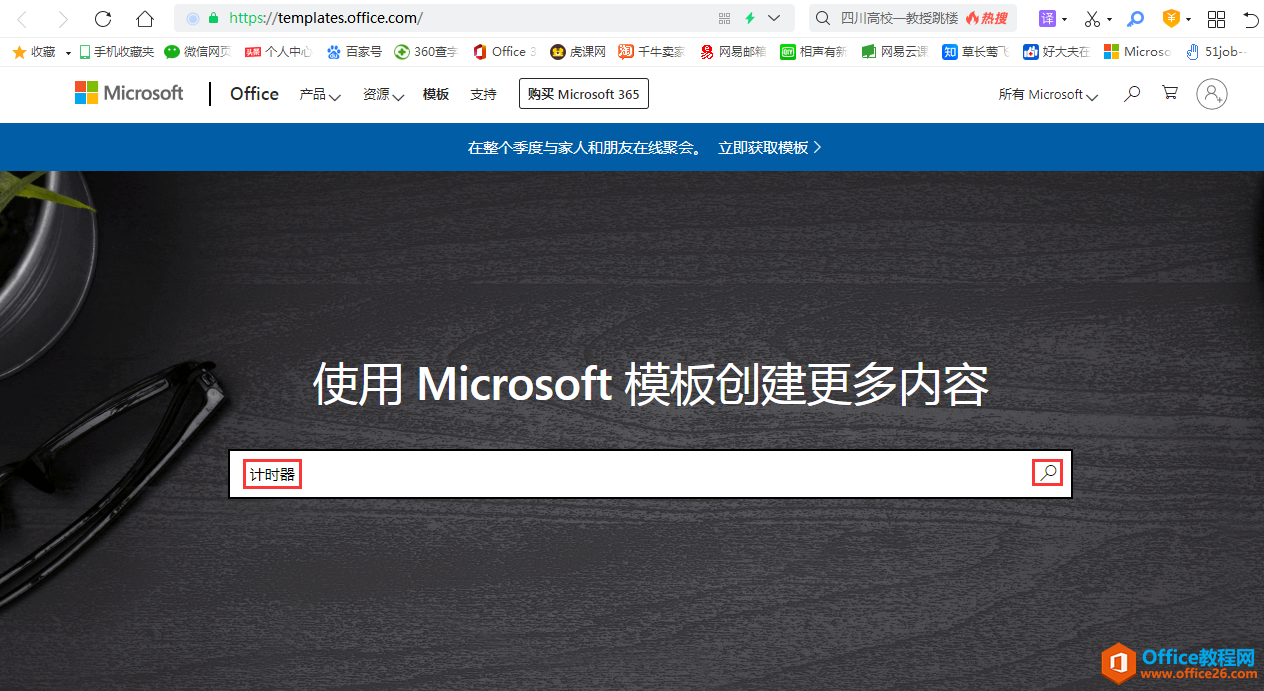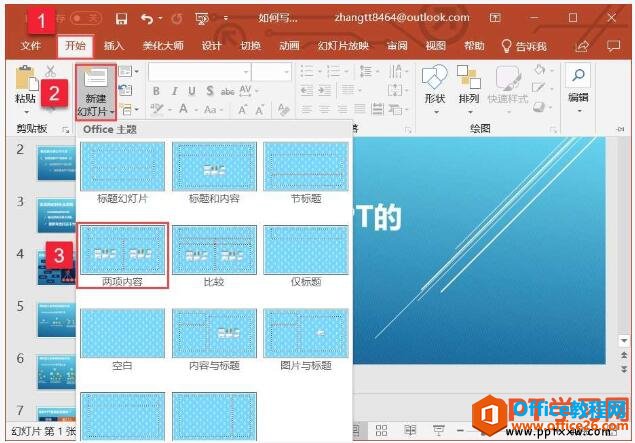演讲前的排练十分必要,要想获得客户更多的关注,不可或缺的能力就是对演讲时间的掌控。演讲时间过长,会显得不够专业;演讲时间过短,则会显得内容贫乏。刘经理,应该怎样做,才能顺利地进行演讲前的彩排呢?
为了在客户面前有更好的表现,刘经理决定先演练几次。可是,如何才能记录下自己讲解每张幻灯片所用时长,以便进行控制呢?是否需要找一个同事来进行专门的记录呢?在请教了IT部门的小张后,他独自精确地记录下放映每张幻灯片的时长。
1、在演示文稿中,切换到“幻灯片放映”选项卡,并在“设置”选项组中,单击【排练计时】按钮,如图1所示。
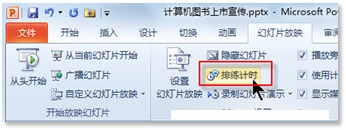
图1 排练计时
2、此时,PowerPoint立刻进入全屏放映模式。屏幕左上角显示一个“录制”工具栏,借助它,刘经理可以准确记录演示当前幻灯片时所使用的时间(工具栏左侧显示的时间),以及从开始放映到目前为止总共使用的时间(工具栏右侧显示的时间),如图2所示。

图2 录制工具栏
3、演讲完成时,会显示提示信息,单击【是】按钮可将排练时间保留下来,如图3所示。

图3 提示信息
4、此时,PowerPoint 2010已经记录下放映每张幻灯片所用时长。通过单击状态栏中的【幻灯片浏览】按钮,切换到PowerPoint幻灯片浏览视图,在该视图下,即可清晰地看到演示每张幻灯片所使用的时间,如图4和图5所示。
制作三维格式的PPT目录的方法
对于一个PPT报告来说,一个PPT目录是必须的,便于听众了解整个PPT的大纲及内容等。同样,一个好看的PPT目录对于吸引听众的注意力,那是毋庸置疑的。本文就讲解下如何制作三维格式的PPT目

图4 幻灯片浏览视图

图5 每张幻灯片用时
刘经理进行了多次的排练演讲后,单个幻灯片的演讲时间以及总时间都很恰当,也很稳定。他的信心顿时倍增,良好的信心以及对演示文稿的全面掌控,一定可以使他在客户面前有精彩的展示,给客户留下深刻的印象,进而为公司,以及产品宣传做好推广工作。
1、让公司徽标出现在所有PPT幻灯片中的方法
2、使用SmartArt图形显示PPT中产品资料的方法
3、PPT 2010中插入视频、修饰视频的方法
4、PPT 2010中剪辑视频的方法
5、PPT 2010中梦幻的幻灯片切换效果的制作方法
6、PPT 2010中边设计幻灯片边查看放映效果的方法
7、利用PPT 2010排练计时功能为演讲彩排的方法
PPT中文字与照片的三种组合形式的使用方法
制作PPT时,经常是文字与图片结合补充说明的形式,PPT中文字与图片的组合常用以下三种形式。1、上下型;2、左右型;3、交互型。很多朋友对这三种文字与图片的组合方式的使用及什么情况下